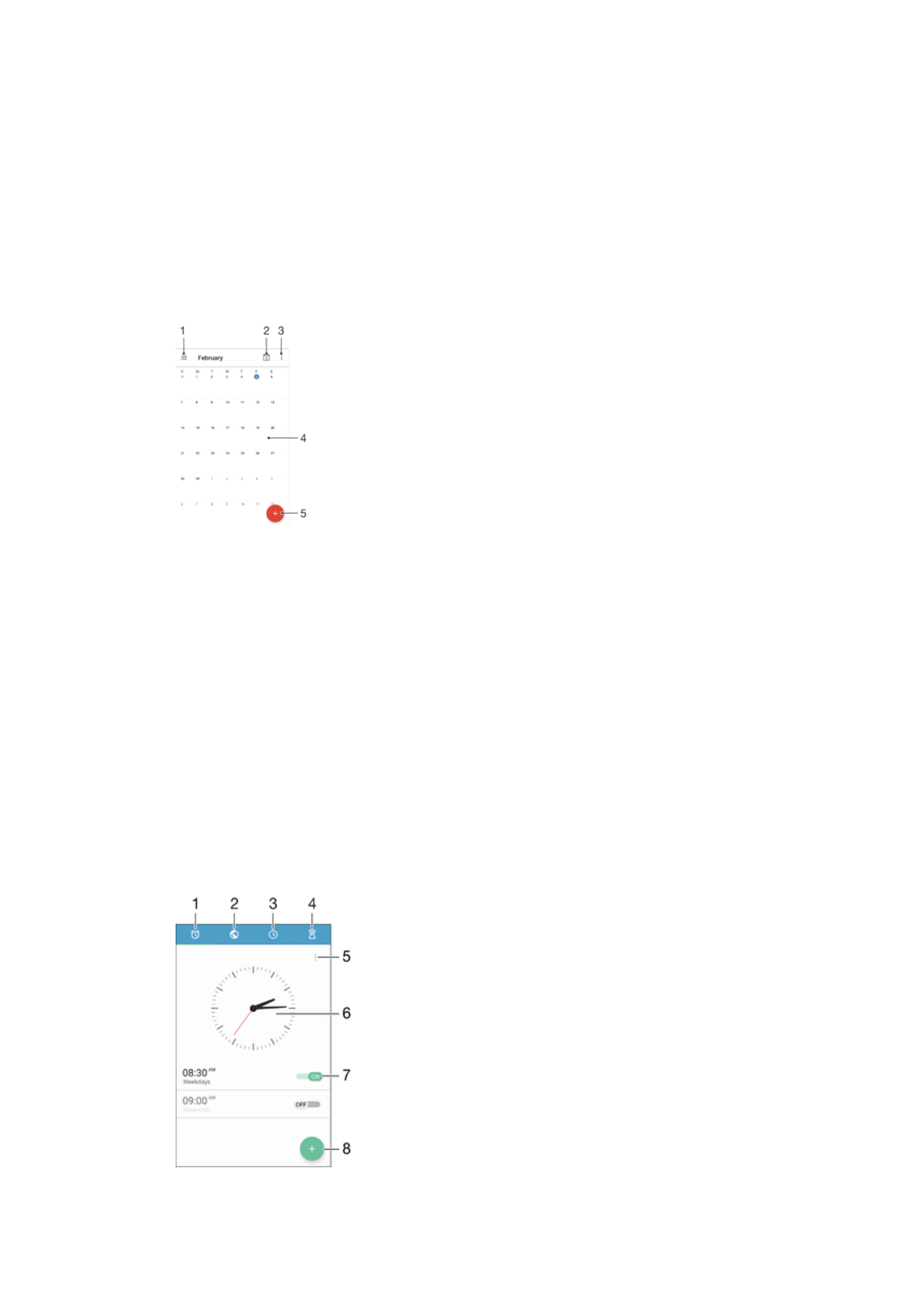
Sveglia e orologio
È possibile impostare più sveglie e utilizzare qualsiasi suoneria salvata sul dispositivo
come suono della sveglia. La sveglia non suona se il dispositivo è spento.
Il formato dell'ora visualizzato per la sveglia è identico a quello selezionato per le
impostazioni generali dell'ora. Ad esempio, 12 o 24 ore.
123
Questa è una versione Internet della pubblicazione. © Stampato per un uso privato.
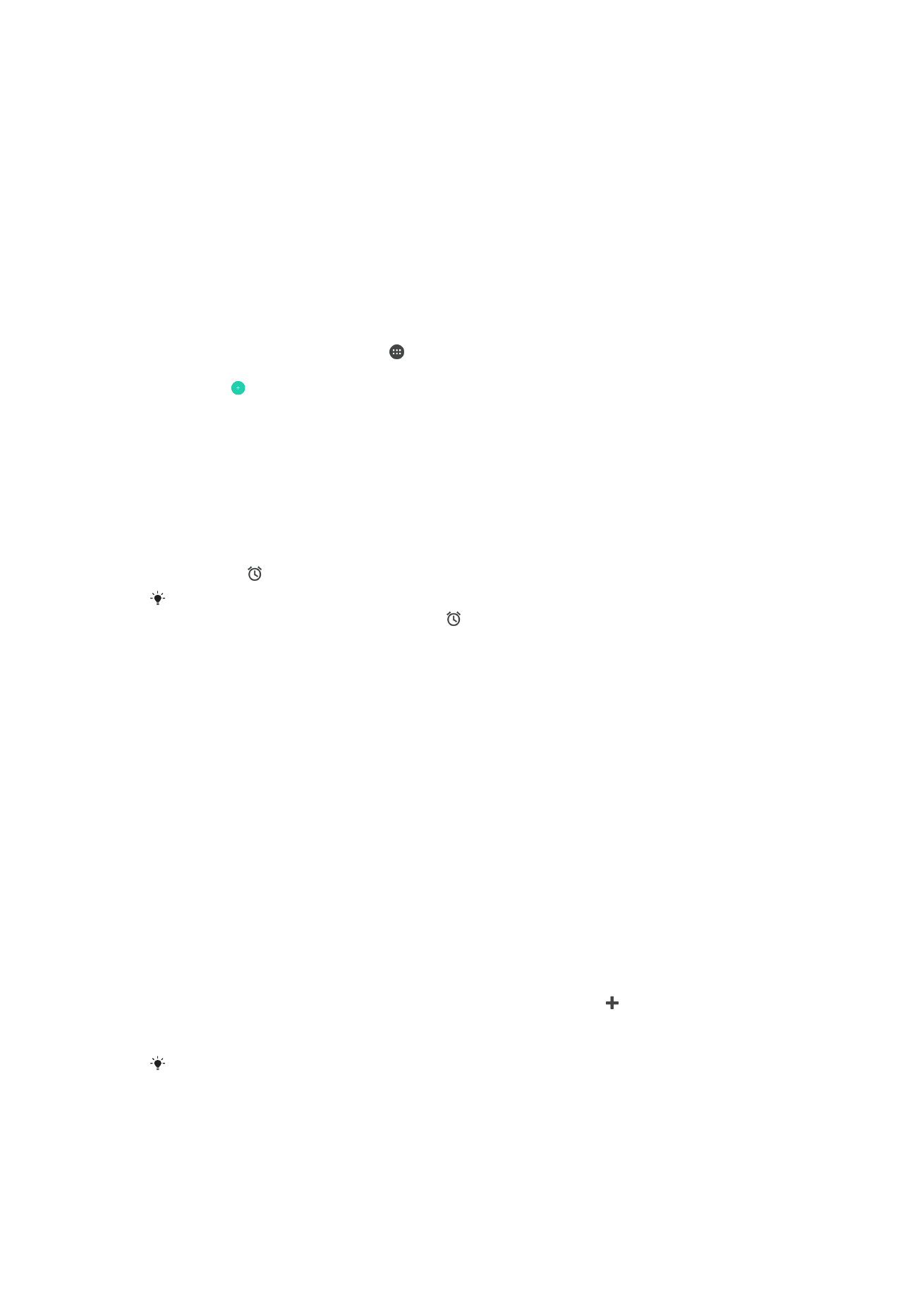
1
Accedere alla schermata Home della sveglia
2
Visualizzare un orologio internazionale e regolarne le impostazioni
3
Accedere alla funzione cronometro
4
Accedere alla funzione timer
5
Visualizzare le opzioni
6
Aprire le impostazioni relative a ora e data dell'orologio
7
Attivare o disattivare una sveglia
8
Aggiungere una nuova sveglia
Per impostare una nuova sveglia
1
Dalla schermata Home, sfiorare .
2
Trovare e sfiorare
Orologio.
3
Sfiorare .
4
Sfiorare
Ora e selezionare il valore desiderato.
5
Sfiorare
OK.
6
Se lo si desidera, modificare altre impostazioni della sveglia.
7
Sfiorare
Salva.
Per posticipare una sveglia mentre suona
•
Sfiorare
Sospendi.
Per disattivare una sveglia mentre suona
•
Trascinare verso destra.
Per disattivare una sveglia posticipata, è possibile trascinare la barra di stato verso il basso e
aprire il riquadro di notifica, quindi sfiorare .
Per modificare una sveglia esistente
1
Dalla schermata Home, sfiorare
Orologio.
2
Sfiorare
Sveglia , quindi sfiorare la sveglia che si desidera modificare.
3
Apportare le modifiche desiderate.
4
Sfiorare
Fatto.
Per attivare o disattivare una sveglia
•
Aprire l'applicazione Orologio, quindi trascinare lo slider accanto alla sveglia sulla
posizione di attivazione o disattivazione.
Per eliminare una sveglia
1
Aprire l'applicazione Sveglia e orologio, quindi tenere premuta la sveglia che si
desidera eliminare.
2
Sfiorare
Elimina sveglia , quindi Sì.
Per impostare la suoneria di una sveglia
1
Aprire l'applicazione Sveglia e orologio, quindi sfiorare la sveglia che si desidera
modificare.
2
Sfiorare
Suono sveglia e selezionare un'opzione oppure sfiorare e selezionare
un file musicale.
3
Sfiorare
Fatto e Salva.
Per ulteriori informazioni su come regolare i livelli di volume della sveglia, vedere
Volume audio
e impostazioni
nella pagina 54.
124
Questa è una versione Internet della pubblicazione. © Stampato per un uso privato.
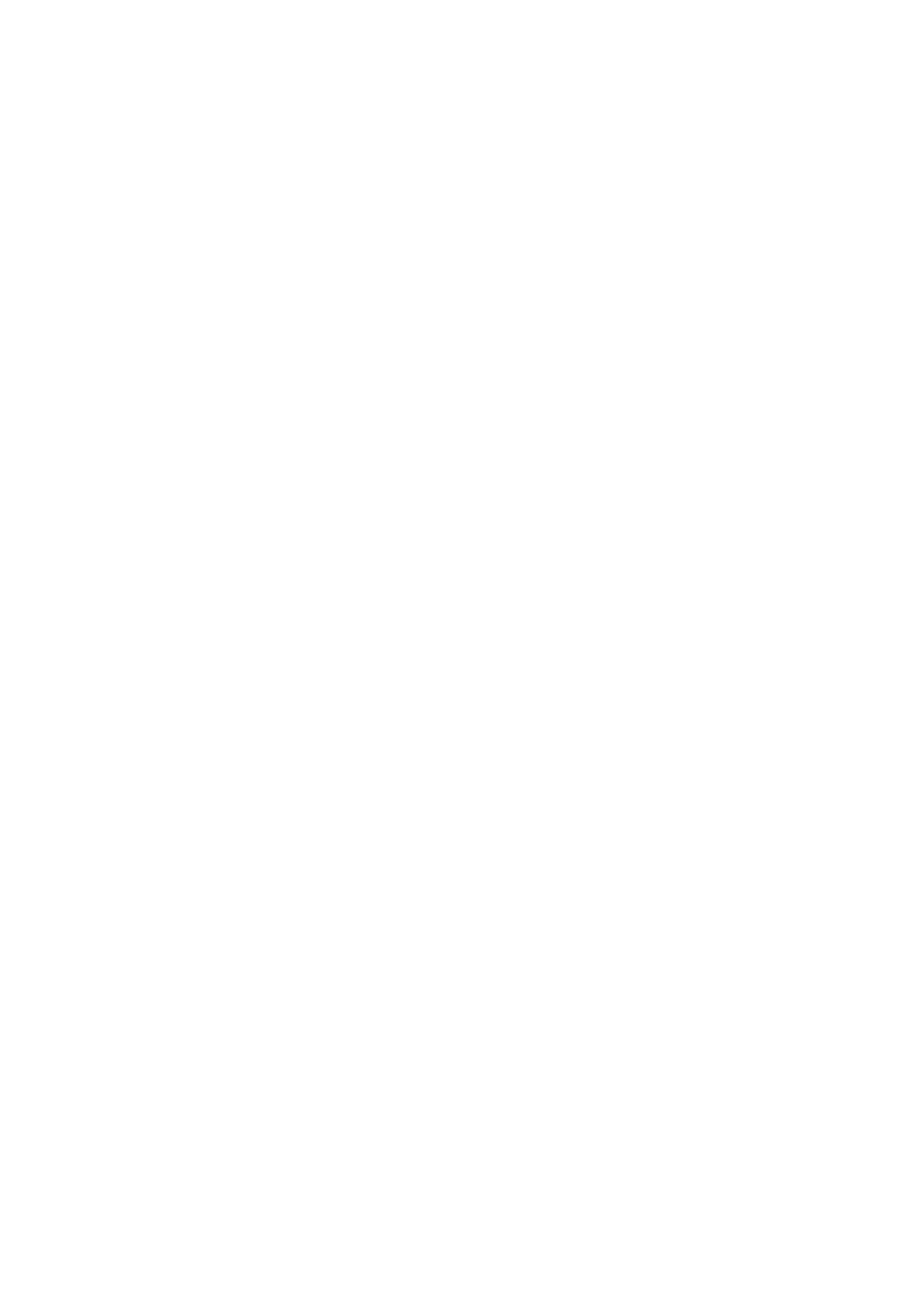
Per regolare il volume di una sveglia
1
Aprire l'applicazione Sveglia e orologio, quindi sfiorare la sveglia che si desidera
modificare.
2
Trascinare lo slider del volume in
Volume sveglia nel punto desiderato.
3
Sfiorare
Salva.
Per impostare una sveglia ricorrente
1
Aprire l'applicazione Sveglia e orologio, quindi sfiorare la sveglia che si desidera
modificare.
2
Sfiorare
Ripeti.
3
Contrassegnare le caselle di controllo per i giorni desiderati, quindi sfiorare
OK.
4
Sfiorare
Salva.
Per attivare la funzione vibrazione per una sveglia
1
Aprire l'applicazione Sveglia e orologio, quindi sfiorare la sveglia che si desidera
modificare.
2
Selezionare la casella di controllo
Vibrazione.
3
Sfiorare
Salva.
Per impostare il comportamento dei tasti laterali
1
Aprire l'applicazione Sveglia e orologio, quindi selezionare la sveglia che si
desidera modificare.
2
Sfiorare
Comportamento tasti laterali, quindi selezionare il comportamento dei
tasti laterali quando vengono premuti durante la riproduzione della sveglia.
3
Sfiorare
Salva.
125
Questa è una versione Internet della pubblicazione. © Stampato per un uso privato.